विंडोज़ 11 के लिए सर्वश्रेष्ठ व्याकरण प्लगइन्स और एक्सटेंशन
अगर अक्सर नजरअंदाज कर दिया जाए तो विंडोज़ 11 के लिए ग्रामरली सर्वश्रेष्ठ ऐप्स में से एक है। न केवल एक देशी डेस्कटॉप ऐप द्वारा समर्थित, आपका संपूर्ण वर्कफ़्लो एक बुद्धिमान मंत्र के संयोजन द्वारा कवर किया गया है आप जो भी लिख रहे हैं उसके प्रवाह को समायोजित करने में मदद के लिए जाँच, लाइव व्याकरण और टोन टिप्स, साथ ही एक एआई-संचालित सहायक।
शुक्र है, ग्रामरली मुट्ठी भर प्लगइन्स और एक्सटेंशन के साथ अपने समर्पित ऐप से आगे विस्तारित है जो विंडोज़ पर आपके सबसे अधिक उपयोग किए जाने वाले सॉफ़्टवेयर में समान सुविधाएं प्रदान कर सकता है। चाहे आप थीसिस लिखने वाले छात्र हों या अपनी क्षमताओं का प्रदर्शन करने वाले स्नातक हों, यहां बताया गया है कि विंडोज 11 पर ग्रामरली को इसके सर्वोत्तम ऐड-ऑन के साथ प्रभावी ढंग से कैसे उपयोग किया जाए।
विंडोज़ 11 के लिए व्याकरण

व्याकरण का उपयोग करने की सबसे सरल विधि विंडोज़ 11 उपयोगकर्ताओं को मूल डेस्कटॉप ऐप इंस्टॉल करना है, जो टेक्स्ट इनपुट प्रदान करने वाले किसी भी सॉफ़्टवेयर पर वर्तनी जांच और व्याकरण युक्तियाँ प्रदर्शित करने की अनुमति देता है। यदि आपको स्कूल या कार्यस्थल पर मालिकाना सॉफ़्टवेयर का उपयोग करने के लिए मजबूर किया जाता है, और आप तृतीय-पक्ष एप्लिकेशन इंस्टॉल कर सकते हैं, तो यह वेब ब्राउज़र का उपयोग किए बिना व्याकरण का लाभ उठाने का सबसे अच्छा तरीका है।
यदि आप अपनी पसंद के ऐप्स इंस्टॉल नहीं कर सकते हैं, तो यह पूछने के लिए अपने व्यवस्थापक या शिक्षकों से संपर्क करने पर विचार करें कि क्या ग्रामरली को अनुमत सॉफ़्टवेयर की सूची में जोड़ा जा सकता है। स्वाभाविक रूप से, यदि आप निजी मशीन का उपयोग कर रहे हैं तो यह कोई समस्या नहीं होगी, इसलिए यहां डेस्कटॉप ऐप इंस्टॉल करने का तरीका बताया गया है:
- अधिकारी के पास नेविगेट करें विंडोज़ पेज के लिए व्याकरण.
- पर क्लिक करें 'व्याकरण प्राप्त करें यह निःशुल्क है.'
- फ़ाइल स्वचालित रूप से डाउनलोड हो जाएगी; स्थापित करने के लिए क्लिक करो।
- आपका चुना हुआ ब्राउज़र खुल जाएगा ताकि आप ऐसा कर सकें व्याकरण में लॉग इन करें.
- व्याकरण स्वयं को डॉक करेगा सिस्टम ट्रे विंडोज़ 11 में.
विंडोज़ के लिए ग्रामरली इंस्टॉल और लॉग इन करने पर, हरा 'जी' लोगो डेस्कटॉप ऐप्स में किसी भी टेक्स्ट इनपुट फ़ील्ड के साथ दिखाई देता है। किसी विशेष ऐप पर व्याकरण को अक्षम करने के लिए, होवरिंग टूल पर राइट-क्लिक करें और 'चुनें'सुझाव बंद करें,' या तो एक घंटे के लिए या स्थायी रूप से।
यदि आप बाद में अपना मन बदलते हैं, तो अपने विंडोज 11 सिस्टम ट्रे में ग्रामरली ऐप पर राइट-क्लिक करें, इसकी सेटिंग्स दर्ज करें, और 'चुनें'ब्लॉक सूची.' यहां, आप अपने सभी इंस्टॉल किए गए ऐप्स को ग्रामरली के फ़ंक्शंस के साथ निष्क्रिय होते हुए देख सकते हैं, और फ़ंक्शंस को वापस लाने के लिए आप उन्हें हटा सकते हैं।
माइक्रोसॉफ्ट वर्ड और आउटलुक के लिए व्याकरण प्लगइन

स्कूल का एक बड़ा हिस्सा असाइनमेंट के इर्द-गिर्द घूमता है, जिसमें आमतौर पर अविश्वसनीय मात्रा में लेखन होता है। कभी-कभी, प्रक्रिया थकाऊ और चुनौतीपूर्ण हो सकती है, खासकर यदि इसके लिए व्यापक शोध की आवश्यकता हो। यह वर्तनी और व्याकरण संबंधी त्रुटियों के लिए कार्य को प्रमाणित करने में आपकी प्रभावशीलता और दक्षता को सीधे प्रभावित करता है।
सौभाग्य से व्याकरण के साथ, आपको चिंता करने की एक बात कम होगी। यह आपको एक समर्पित ऐडऑन के माध्यम से इन सभी त्रुटियों को जांचने और ठीक करने की अनुमति देता है। यह आपको इन त्रुटियों को सीधे Microsoft Word और Microsoft Outlook से ठीक करने में सक्षम बनाता है।
यदि आप काम को प्रभावी ढंग से और कुशलता से करना चाहते हैं, और आप दस्तावेजों को प्रमाणित करते-करते पूरी तरह से थक गए हैं व्याकरण संबंधी त्रुटियों से भरपूर, यहां बताया गया है कि आप पुनर्परिभाषित लेखन के लिए माइक्रोसॉफ्ट वर्ड में व्याकरण कैसे जोड़ सकते हैं अनुभव:
- अधिकारी के पास जाओ माइक्रोसॉफ्ट वर्ड और आउटलुक पेज के लिए व्याकरण.
- पर क्लिक करें 'व्याकरण सीखें यह निःशुल्क है।'
- फ़ाइल स्वचालित रूप से डाउनलोड हो जाएगी; स्थापित करने के लिए क्लिक करो।
- पर क्लिक करें शुरू हो जाओ इंस्टालेशन संवाद में बटन.
- जाँच करना शब्द के लिए व्याकरण (और आउटलुक के लिए व्याकरण यदि तुम्हें इसकी आवश्यकता है।)
- क्लिक खत्म करना एक बार इंस्टॉलेशन प्रक्रिया पूरी हो जाने पर.
वोइला! अगली बार जब आप अपने विंडोज पीसी पर माइक्रोसॉफ्ट वर्ड का उपयोग करेंगे, तो ग्रामरली ऐडऑन स्वचालित रूप से समीक्षा करेगा अपने असाइनमेंट, व्याकरणिक और वर्तनी संबंधी त्रुटियों को ठीक करें और सुझाव प्रदान करें ताकि आप उस पर ध्यान केंद्रित कर सकें लिखना।
माइक्रोसॉफ्ट एज के लिए व्याकरणिक विस्तार
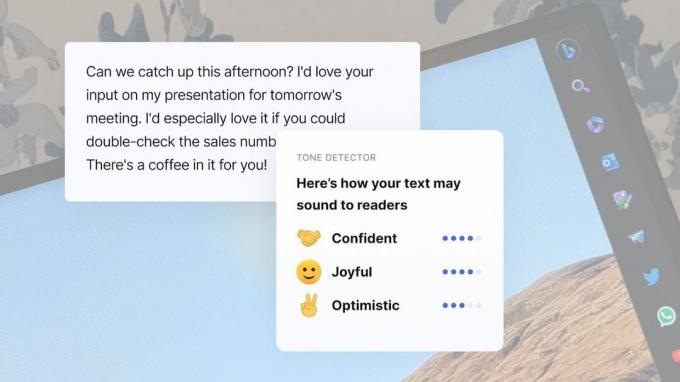
यदि आप किसी ऐसे उपकरण का उपयोग कर रहे हैं जो विंडोज़ के लिए मूल ग्रामरली ऐप के साथ संगत नहीं है, तो भी आप अपने ब्राउज़र के माध्यम से देखी जाने वाली किसी भी वेबसाइट पर इसकी वर्तनी जांच और व्याकरण सलाह का लाभ उठा सकते हैं।
तब से माइक्रोसॉफ्ट बढ़त कई आधुनिक ब्राउज़रों द्वारा उपयोग किए जाने वाले उसी ओपन-सोर्स क्रोमियम प्रोजेक्ट पर बनाया गया है, आप Google Chrome के लिए डिज़ाइन किया गया ग्रामरली एक्सटेंशन इंस्टॉल कर सकते हैं, और यह पूरी तरह से ठीक काम करेगा। हालाँकि, Microsoft एक्सटेंशन का अपना संस्करण होस्ट करता है, और इसे इंस्टॉल करना आसान नहीं हो सकता है। ऐसे:
- अधिकारी के पास नेविगेट करें एज ऐड-ऑन पेज के लिए व्याकरण.
- नीले रंग पर क्लिक करें'पाना'बटन और'एक्सटेंशन जोड़ने' पॉप-अप डायलॉग पर।
- एक्सटेंशन स्वचालित रूप से एज पर इंस्टॉल और सक्रिय हो जाएगा।
- पहेली के आकार वाले 'पर क्लिक करेंएक्सटेंशन' लॉग इन करने और कॉन्फ़िगर करने के लिए एज पर बटन।
माइक्रोसॉफ्ट एज के लिए ग्रामरली एक्सटेंशन के साथ, आप सीधे क्लाउड-आधारित वर्ड प्रोसेसर जैसे Google डॉक्स या माइक्रोसॉफ्ट वर्ड में लिख सकते हैं कार्यालय 365 और किसी भी त्रुटि को वास्तविक समय में उजागर करें। एक्सटेंशन को कॉन्फ़िगर करने से आप अपनी चुनी हुई किसी भी वेबसाइट पर ग्रामरली को अक्षम कर सकते हैं, ताकि आप सोशल मीडिया या किसी कम-गंभीर प्लेटफॉर्म पर टेक्स्ट एंट्री बॉक्स पर इसकी युक्तियों को पॉप अप करने से बच सकें।
माइक्रोसॉफ्ट एज स्प्लिट स्क्रीन के साथ व्याकरण

मल्टी-टास्किंग में परेशानी हो सकती है, खासकर कई ऐप्स और टैब पर नेविगेट करते समय। और जबकि व्याकरण विभिन्न पेशकशों, जैसे एक्सटेंशन और प्लगइन्स के साथ आता है, जो उपयोगकर्ताओं को लाभ उठाने की अनुमति देता है टूल की क्षमताएं सीधे ब्राउज़र से, ऐसे उदाहरण हैं जहां आपको वेब ऐप का उपयोग करने की आवश्यकता हो सकती है अपने आप।
आगे-पीछे यह सुनिश्चित करने की कोशिश करना कि दोनों तरफ से सब कुछ ठीक से जांचा जा रहा है, निराशाजनक हो सकता है, इसमें बर्बाद होने वाले समय की तो बात ही छोड़िए। इस दौरान अपने विचारों की लय खोना आसान है। सौभाग्य से, एक आसान रास्ता है।
Microsoft Edge नामक एक सुव्यवस्थित सुविधा के साथ आता है विभाजित स्क्रीन. यह सुविधा उपयोगकर्ताओं को एक ही टैब में वेब पेजों को एक साथ जोड़ने की सुविधा देती है। इसे ध्यान में रखते हुए, दो विंडोज़ को एक साथ उपयोग करना - उदाहरण के लिए, एक माइक्रोसॉफ्ट वर्ड दस्तावेज़ और ग्रामरली वेब ऐप पूरी तरह से संभव है।
इस तरह, आप अपने टेक्स्ट को सीधे वेब ऐप पर कॉपी और पेस्ट कर सकते हैं और सभी आवश्यक बदलाव कर सकते हैं, जिससे अंततः आपका समय बचेगा।
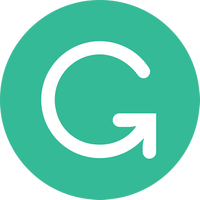
व्याकरणिक प्रीमियम | ग्रामरली पर सभी योजनाएँ देखें
लिखना कठिन है, लेकिन इसका व्याकरण प्रीमियम के साथ होना जरूरी नहीं है। यह सेवा विंडोज़, आपके ब्राउज़र, माइक्रोसॉफ्ट ऑफिस और यहां तक कि ग्रामरली कीबोर्ड वाले आपके स्मार्टफोन के साथ भी काम करती है।
